Matlab与Simulink仿真基础
- 格式:pptx
- 大小:110.99 KB
- 文档页数:40
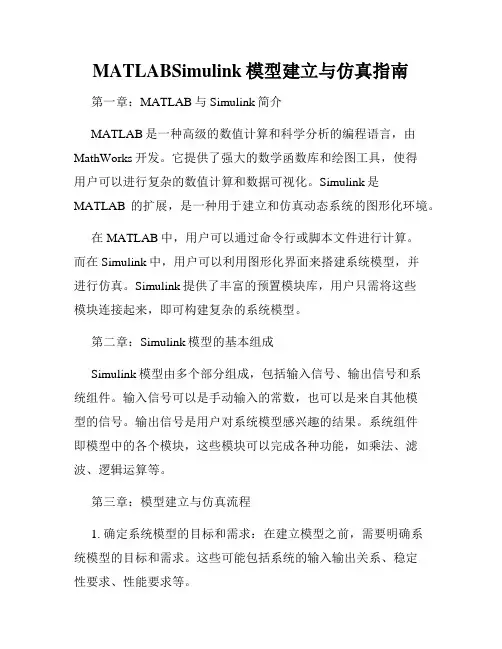
MATLABSimulink模型建立与仿真指南第一章:MATLAB与Simulink简介MATLAB是一种高级的数值计算和科学分析的编程语言,由MathWorks开发。
它提供了强大的数学函数库和绘图工具,使得用户可以进行复杂的数值计算和数据可视化。
Simulink是MATLAB的扩展,是一种用于建立和仿真动态系统的图形化环境。
在MATLAB中,用户可以通过命令行或脚本文件进行计算。
而在Simulink中,用户可以利用图形化界面来搭建系统模型,并进行仿真。
Simulink提供了丰富的预置模块库,用户只需将这些模块连接起来,即可构建复杂的系统模型。
第二章:Simulink模型的基本组成Simulink模型由多个部分组成,包括输入信号、输出信号和系统组件。
输入信号可以是手动输入的常数,也可以是来自其他模型的信号。
输出信号是用户对系统模型感兴趣的结果。
系统组件即模型中的各个模块,这些模块可以完成各种功能,如乘法、滤波、逻辑运算等。
第三章:模型建立与仿真流程1. 确定系统模型的目标和需求:在建立模型之前,需要明确系统模型的目标和需求。
这些可能包括系统的输入输出关系、稳定性要求、性能要求等。
2. 模型建立:根据系统的目标和需求,选择合适的系统组件,并将其连接起来,构建系统模型。
可根据需要进行参数设置,以适应不同的场景。
3. 仿真设置:在进行仿真之前,需要设置仿真参数。
这些包括仿真时间、仿真步长等。
仿真时间指定了仿真的时间范围,仿真步长指定了仿真的时间间隔。
4. 仿真运行:设置好仿真参数后,可以运行仿真。
Simulink将逐步模拟系统的行为,并输出仿真结果。
第四章:Simulink模型调试与优化在进行仿真时,可能会发现模型存在问题,如输出不符合预期、系统不稳定等。
这时需要对模型进行调试和优化。
1. 系统调试:可以通过数据观察、信号域分析等方法,定位系统问题。
更换输入信号、输出信号,或调整模型参数,可以帮助发现问题。

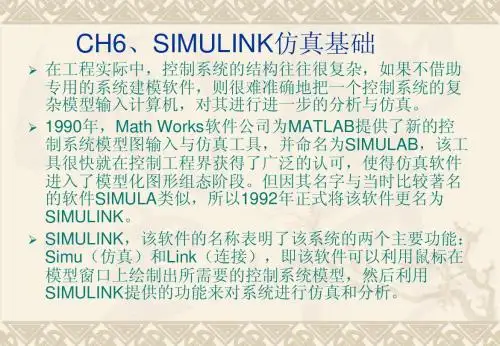
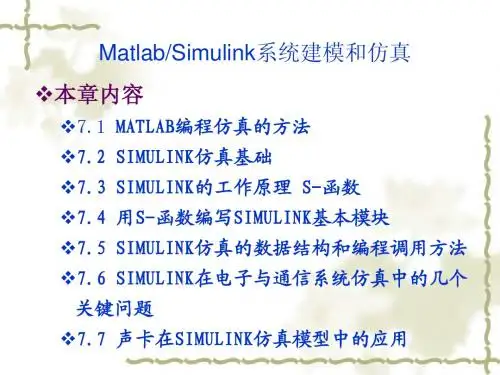
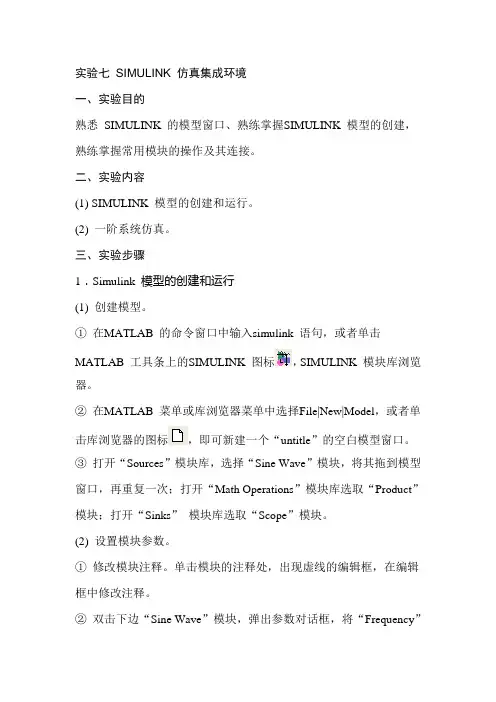
实验七SIMULINK 仿真集成环境一、实验目的熟悉SIMULINK 的模型窗口、熟练掌握SIMULINK 模型的创建,熟练掌握常用模块的操作及其连接。
二、实验内容(1) SIMULINK 模型的创建和运行。
(2) 一阶系统仿真。
三、实验步骤1.Simulink 模型的创建和运行(1) 创建模型。
①在MATLAB 的命令窗口中输入simulink 语句,或者单击MATLAB 工具条上的SIMULINK 图标,SIMULINK 模块库浏览器。
②在MATLAB 菜单或库浏览器菜单中选择File|New|Model,或者单击库浏览器的图标,即可新建一个“untitle”的空白模型窗口。
③打开“Sources”模块库,选择“Sine Wave”模块,将其拖到模型窗口,再重复一次;打开“Math Operations”模块库选取“Product”模块;打开“Sinks”模块库选取“Scope”模块。
(2) 设置模块参数。
①修改模块注释。
单击模块的注释处,出现虚线的编辑框,在编辑框中修改注释。
②双击下边“Sine Wave”模块,弹出参数对话框,将“Frequency”设置为100;双击“Scope”模块,弹出示波器窗口,然后单击示波器图标,弹出参数对话框,修改示波器的通道数“Number of axes”为3。
③如图A4 所示,用信号线连接模块。
图A4(3) 启动仿真①单击工具栏上的图标或者选择Simulation|Start 菜单项,启动仿真;然后双击“Scope”模块弹出示波器窗口,可以看到波形图。
②修改仿真步长。
在模型窗口的Simulation 菜单下选择“Configuration Parameters”命令,把“Max step size”设置为0.01;启动仿真,观察波形是不是比原来光滑。
③再次修改“Max step size”为0.001;设置仿真终止时间为10s;启动仿真,单击示波器工具栏中的按钮,可以自动调整显示范围,可以看到波形的起点不是零点,这是因为步长改小后,数据量增大,超出了示波器的缓冲。


如何使用MATLABSimulink进行动态系统建模与仿真如何使用MATLAB Simulink进行动态系统建模与仿真一、引言MATLAB Simulink是一款强大的动态系统建模和仿真工具,广泛应用于各个领域的工程设计和研究中。
本文将介绍如何使用MATLAB Simulink进行动态系统建模与仿真的方法和步骤。
二、系统建模1. 模型构建在MATLAB Simulink中,可以通过拖拽模块的方式来构建系统模型。
首先,将系统的元件和子系统模块从库中拖拽到模型窗口中,然后连接这些模块,形成一个完整的系统模型。
2. 参数设置对于系统模型的各个组件,可以设置对应的参数和初始条件。
通过双击模块可以打开参数设置对话框,可以设置参数的数值、初始条件以及其他相关属性。
3. 信号连接在模型中,各个模块之间可以通过信号连接来传递信息。
在拖拽模块连接的同时,可以进行信号的名称设置,以便于后续仿真结果的分析和显示。
三、系统仿真1. 仿真参数设置在进行系统仿真之前,需要设置仿真的起止时间、步长等参数。
通过点击仿真器界面上的参数设置按钮,可以进行相关参数的设置。
2. 仿真运行在设置好仿真参数后,可以点击仿真器界面上的运行按钮来开始仿真过程。
仿真器将根据设置的参数对系统模型进行仿真计算,并输出仿真结果。
3. 仿真结果分析仿真结束后,可以通过查看仿真器界面上的仿真结果来分析系统的动态特性。
Simulink提供了丰富的结果显示和分析工具,可以对仿真结果进行绘图、数据处理等操作,以便于对系统模型的性能进行评估。
四、参数优化与系统设计1. 参数优化方法MATLAB Simulink还提供了多种参数优化算法,可以通过这些算法对系统模型进行优化。
可以通过设置优化目标和参数范围,以及定义参数约束条件等,来进行参数优化计算。
2. 系统设计方法Simulink还支持用于控制系统、信号处理系统和通信系统等领域的特定设计工具。
通过这些工具,可以对系统模型进行控制器设计、滤波器设计等操作,以满足系统性能要求。


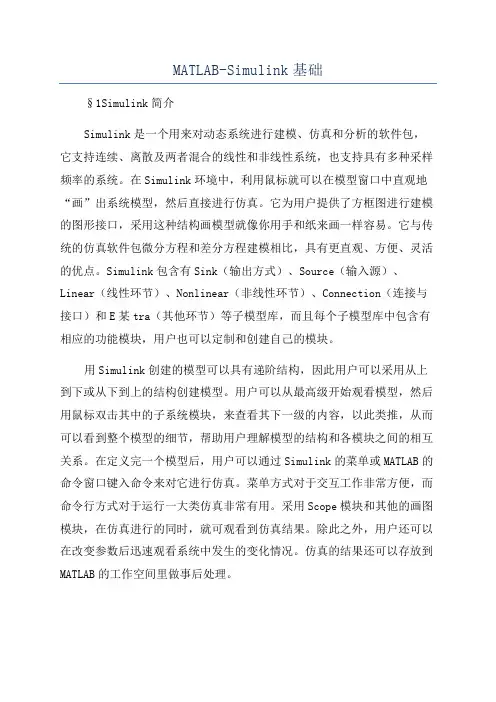
MATLAB-Simulink基础§1Simulink简介Simulink是一个用来对动态系统进行建模、仿真和分析的软件包,它支持连续、离散及两者混合的线性和非线性系统,也支持具有多种采样频率的系统。
在Simulink环境中,利用鼠标就可以在模型窗口中直观地“画”出系统模型,然后直接进行仿真。
它为用户提供了方框图进行建模的图形接口,采用这种结构画模型就像你用手和纸来画一样容易。
它与传统的仿真软件包微分方程和差分方程建模相比,具有更直观、方便、灵活的优点。
Simulink包含有Sink(输出方式)、Source(输入源)、Linear(线性环节)、Nonlinear(非线性环节)、Connection(连接与接口)和E某tra(其他环节)等子模型库,而且每个子模型库中包含有相应的功能模块,用户也可以定制和创建自己的模块。
用Simulink创建的模型可以具有递阶结构,因此用户可以采用从上到下或从下到上的结构创建模型。
用户可以从最高级开始观看模型,然后用鼠标双击其中的子系统模块,来查看其下一级的内容,以此类推,从而可以看到整个模型的细节,帮助用户理解模型的结构和各模块之间的相互关系。
在定义完一个模型后,用户可以通过Simulink的菜单或MATLAB的命令窗口键入命令来对它进行仿真。
菜单方式对于交互工作非常方便,而命令行方式对于运行一大类仿真非常有用。
采用Scope模块和其他的画图模块,在仿真进行的同时,就可观看到仿真结果。
除此之外,用户还可以在改变参数后迅速观看系统中发生的变化情况。
仿真的结果还可以存放到MATLAB的工作空间里做事后处理。
模型分析工具包括线性化和平衡点分析工具、MATLAB的许多基本工具箱及MATLAB的应用工具箱。
由于MATLAB和Simulink是集成在一起的,因此用户可以在这两种环境下对自己的模型进行仿真、分析和修改。
Simulink具有非常高的开放性,提倡将模型通过框图表示出来,或者将已有的模型添加组合到一起,或者将自己创建的模块添加到模型当中。
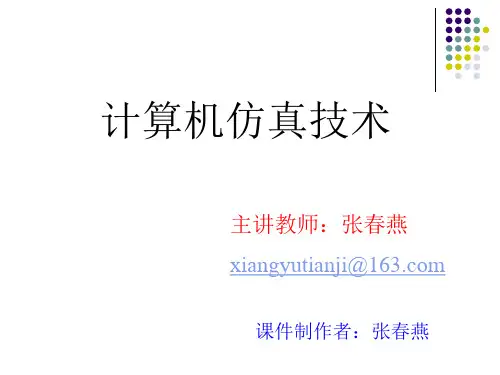
MATLABSimulink在系统建模与仿真中的应用第一章:MATLAB与Simulink简介MATLAB和Simulink是数学、工程和科学领域中广泛使用的工具。
MATLAB是一种高级技术计算语言,Simulink则是一种基于图形化建模的仿真环境。
这两种工具的结合为系统建模和仿真提供了强大的平台。
第二章:系统建模基础系统建模是一种将现实世界中的问题转化为数学模型的过程。
这个过程包括选择合适的数学工具和方法,将现实世界的元素映射到数学符号,并建立系统的关系方程。
MATLAB提供了丰富的数学函数和工具,使得系统建模变得更加简单和高效。
第三章:Simulink图形化建模Simulink提供了一种直观且易于使用的图形化界面,用户可以通过拖拽和连接各种模块来构建系统模型。
Simulink中的模块代表了不同的物理组件或处理单元,如传感器、电路、控制器等。
用户可以通过设置各个模块的参数和初始条件来建立完整的系统模型。
第四章:系统仿真与分析Simulink不仅提供了图形化建模的功能,还可以进行系统的仿真和分析。
用户可以通过Simulink内置的求解器和仿真器来模拟系统的运行过程,并获得各种关键性能指标,如系统的稳定性、响应时间等。
同时,Simulink还支持多种优化算法,可以帮助用户优化系统的设计和性能。
第五章:系统参数优化系统参数的优化是系统建模与仿真中的重要环节。
MATLAB提供了丰富的优化工具箱,用户可以通过设置参数范围和优化目标来自动寻找最优解。
Simulink与MATLAB的无缝集成使得系统建模与仿真可以更加高效地与参数优化相结合。
第六章:应用案例分析通过系统建模与仿真,MATLABSimulink在各个领域都有广泛的应用。
以汽车行业为例,通过建立电动汽车的动力系统模型,可以优化电池容量和控制策略,从而提高整车的性能和续航里程。
在航空航天领域,Simulink可以用于设计和验证飞机的控制系统,以确保其安全性和稳定性。
详解matlab simulink 通信系统建模与仿真MATLAB Simulink是一款广泛应用于通信系统建模和仿真的工具。
它提供了一种直观的方式来设计和测试通信系统,使得工程师可以更快地开发出高质量的通信系统。
本文将详细介绍MATLAB Simulink在通信系统建模和仿真方面的应用。
一、MATLAB Simulink的基本概念MATLAB Simulink是一种基于图形化界面的建模和仿真工具。
它可以通过拖拽和连接不同的模块来构建一个完整的系统模型。
每个模块代表了系统中的一个组件,例如滤波器、调制器、解调器等。
用户可以通过设置每个模块的参数来调整系统的性能。
二、通信系统建模在MATLAB Simulink中建立通信系统模型的第一步是选择合适的模块。
通信系统通常包括以下几个部分:1.信源:产生数字信号,例如文本、音频或视频。
2.编码器:将数字信号转换为模拟信号,例如调制信号。
3.信道:模拟信号在信道中传输,可能会受到干扰和噪声的影响。
4.解码器:将接收到的模拟信号转换为数字信号。
5.接收器:接收数字信号并进行后续处理,例如解码、解调、解密等。
在MATLAB Simulink中,每个部分都可以用一个或多个模块来表示。
例如,信源可以使用“信号生成器”模块,编码器可以使用“调制器”模块,解码器可以使用“解调器”模块等。
三、通信系统仿真在建立通信系统模型后,可以使用MATLAB Simulink进行仿真。
仿真可以帮助工程师评估系统的性能,例如误码率、信噪比等。
仿真还可以帮助工程师优化系统的设计,例如调整滤波器的参数、改变编码器的类型等。
在MATLAB Simulink中,可以使用“仿真器”模块来进行仿真。
用户可以设置仿真的时间范围、仿真步长等参数。
仿真器会根据系统模型和参数进行仿真,并输出仿真结果。
用户可以使用MATLAB的绘图工具来可视化仿真结果,例如绘制误码率曲线、信号波形等。
四、MATLAB Simulink的优点MATLAB Simulink具有以下几个优点:1.直观易用:MATLAB Simulink提供了一个直观的图形化界面,使得工程师可以更快地建立和调整系统模型。
Simulink 仿真环境基础学习Simulink 是面向框图的仿真软件。
7.1演示一个Simulink 的简单程序 【例7.1】创建一个正弦信号的仿真模型。
步骤如下:(1) 在MATLAB 的命令窗口运行simulink 命令,或单击工具栏中的图标,就可以打开Simulink模块库浏览器(Simulink Library Browser) 窗口,如图7.1所示。
(2) 单击工具栏上的图标或选择菜单“File”——“New”——“Model”,新建一个名为“untitled”的空白模型窗口。
(3) 在上图的右侧子模块窗口中,单击“Source”子模块库前的“+”(或双击Source),或者直接在左侧模块和工具箱栏单击Simulink 下的Source 子模块库,便可看到各种输入源模块。
(4) 用鼠标单击所需要的输入信号源模块“Sine Wave”(正弦信号),将其拖放到的空白模型窗口“untitled”,则“Sine Wave”模块就被添加到untitled 窗口;也可以用鼠标选中“Sine Wave”模块,单击鼠标右键,在快捷菜单中选择“add to 'untitled'”命令,就可以将“Sine Wave”模块添加到untitled 窗口,如图7.2所示。
图7.1 Simulink 界面(5) 用同样的方法打开接收模块库“Sinks”,选择其中的“Scope”模块(示波器)拖放到“untitled”窗口中。
(6) 在“untitled”窗口中,用鼠标指向“Sine Wave”右侧的输出端,当光标变为十字符时,按住鼠标拖向“Scope”模块的输入端,松开鼠标按键,就完成了两个模块间的信号线连接,一个简单模型已经建成。
如图7.3所示。
(7) 开始仿真,单击“untitled”模型窗口中“开始仿真”图标,或者选择菜单“Simulink”——“Start”,则仿真开始。
双击“Scope”模块出现示波器显示屏,可以看到黄色的正弦波形。